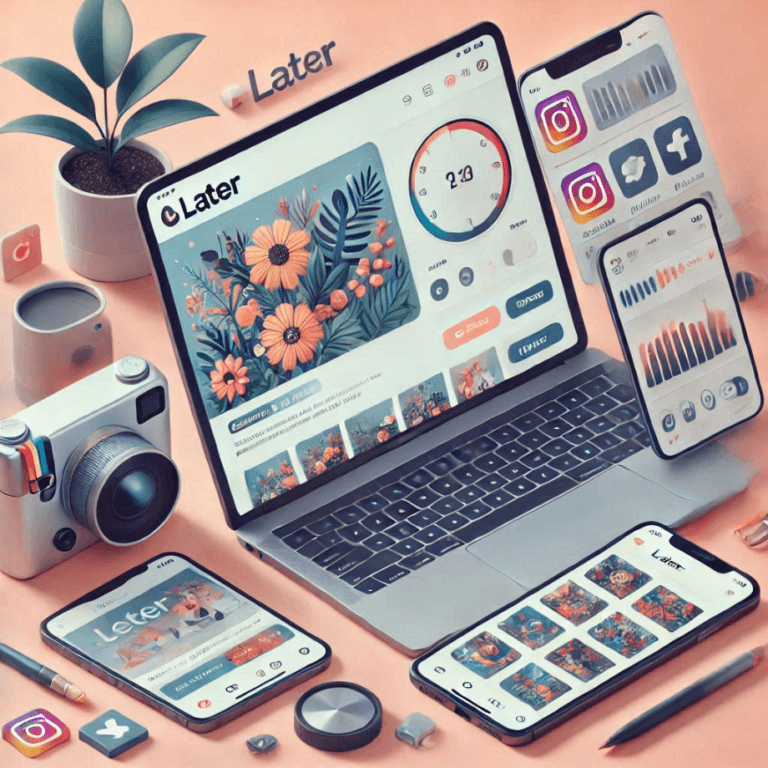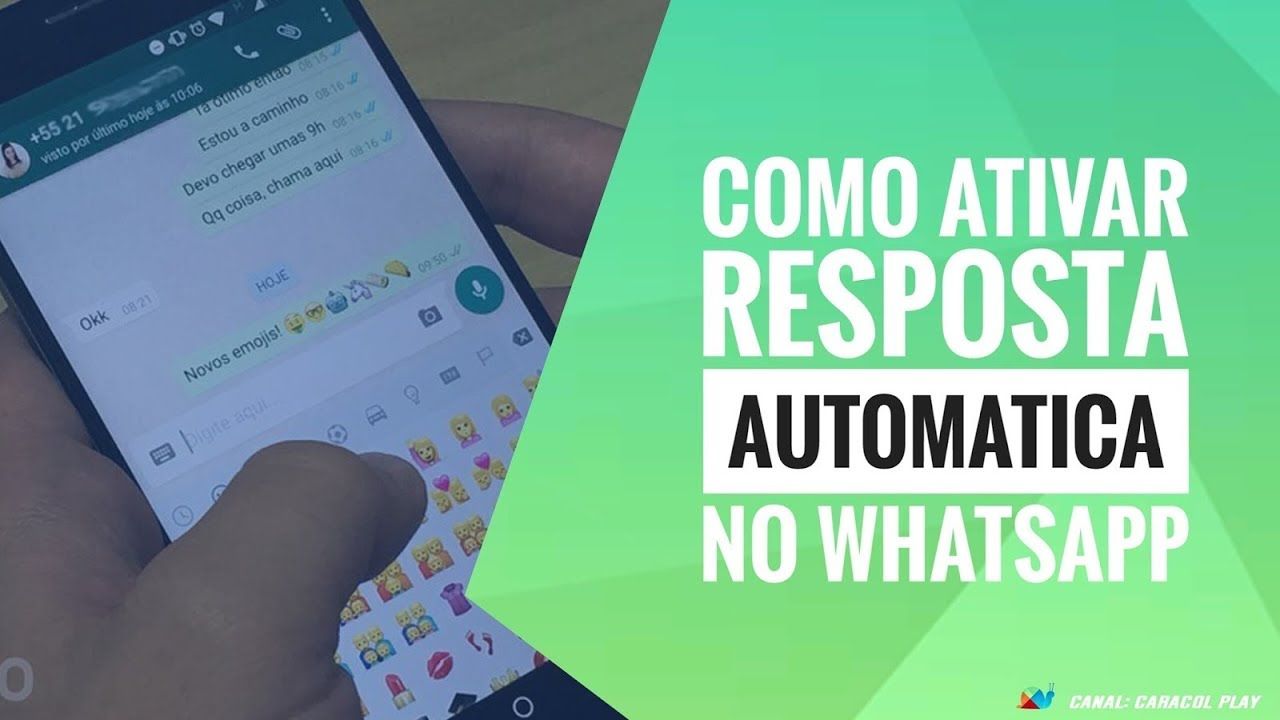
mensagens-autoamticas-do-whstsapp
📲 Como Automatizar Respostas no WhatsApp Business: Guia Rápido para Iniciantes
Se você usa o WhatsApp Business para se comunicar com clientes, então já sabe o quanto é importante responder rapidamente — especialmente fora do horário comercial. Felizmente, o próprio aplicativo oferece recursos simples de automação que, além disso, podem facilitar (e muito!) o seu dia a dia. Com isso, é possível manter um atendimento ágil e profissional, mesmo quando você estiver offline.
Neste artigo, vamos te mostrar passo a passo como configurar respostas automáticas no WhatsApp Business, além de dicas extras para otimizar seu atendimento.

✅ Por Que Usar Respostas Automáticas?
Antes de começar o tutorial, é importante entender por que as mensagens automáticas são tão úteis:
Por fim, transmitem mais profissionalismo e organização
Primeiramente, garantem atendimento 24 horas, mesmo quando você está offline
Além disso, economizam tempo com respostas padronizadas
Consequentemente, melhoram a experiência do cliente
🔧 Como Ativar Mensagens Automáticas no WhatsApp Business
A seguir, veja o passo a passo para ativar as respostas automáticas diretamente no app.
1. Acesse as Ferramentas Comerciais
Para começar, abra o WhatsApp Business e toque nos três pontinhos no canto superior direito (Android) ou no menu de configurações (iOS). Em seguida, vá até:
Ferramentas comerciais > Mensagem de saudação / Mensagem de ausência
2. Configure a Mensagem de Saudação
A mensagem de saudação é enviada automaticamente para novos contatos ou após 14 dias sem interação. Ou seja, é perfeita para causar uma boa primeira impressão.
- Ative a função
- Digite sua mensagem personalizada (exemplo: “Olá! Bem-vindo à [Nome da empresa]. Em que posso ajudar?”)
- Toque em “Salvar”
3. Ative a Mensagem de Ausência
A mensagem de ausência é útil para avisar quando você não está disponível para responder.
- Ative a função
- Escreva uma mensagem clara e cordial (ex: “Estamos fora do expediente. Responderemos o mais breve possível.”)
- Escolha quando deseja que ela seja enviada:
- Sempre
- Fora do horário comercial
- Horário personalizado
- Por fim, toque em “Salvar”
4. Defina o Horário de Funcionamento
Para que o WhatsApp saiba quando ativar a mensagem de ausência, é fundamental informar os horários de funcionamento da sua empresa.
- Vá em Perfil da empresa > Horário de funcionamento
- Selecione os dias da semana e horários de atendimento
- Salve as configurações
⚡ Dica Extra: Use as Respostas Rápidas
Além das mensagens automáticas, você também pode criar atalhos para respostas frequentes usando o recurso “Respostas Rápidas”.
Veja como:
- Vá em Ferramentas comerciais > Respostas rápidas
- Toque em “+” para adicionar uma nova
- Escreva a mensagem (exemplo: “Nosso horário de atendimento é de segunda a sexta, das 8h às 18h.”)
- Crie um atalho, como por exemplo:
/horario - Toque em “Salvar”
A partir de agora, sempre que você digitar /horario, a mensagem aparecerá automaticamente para envio.
🧠 Considerações Finais
Automatizar o atendimento no WhatsApp Business é uma maneira simples e eficaz de melhorar a experiência do cliente, ganhar tempo e manter a profissionalização da comunicação da sua empresa.
Em resumo, com apenas alguns toques, você configura mensagens que funcionam 24 horas por dia e ainda mantém um relacionamento eficiente com seus contatos.
No próximo artigo, vamos mostrar como usar chatbots e integrações avançadas com o WhatsApp Business API para escalar ainda mais o seu atendimento.